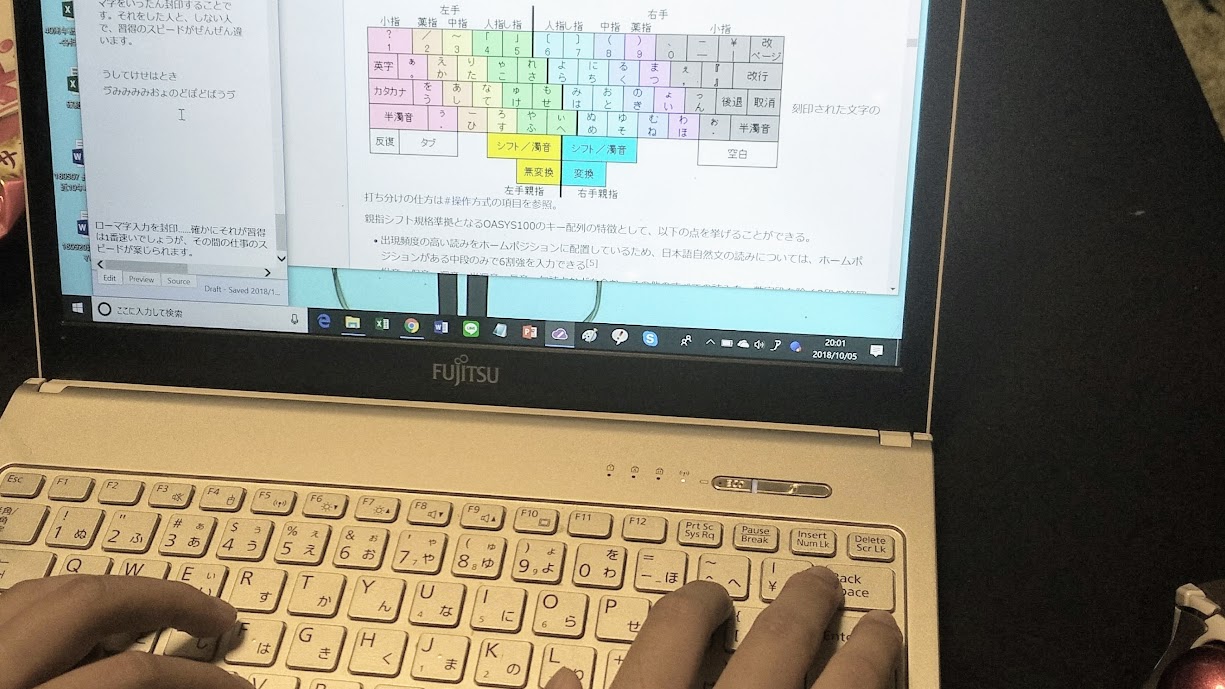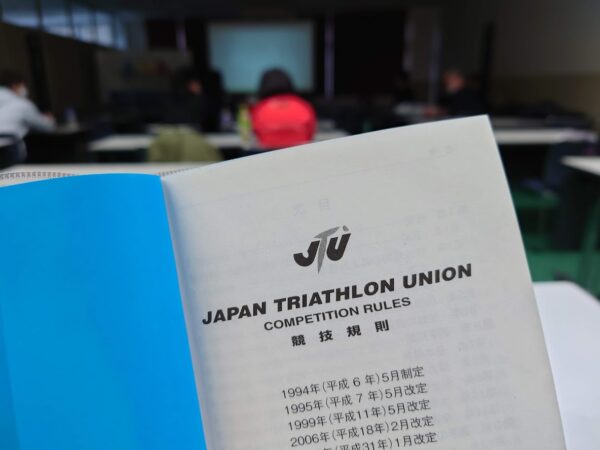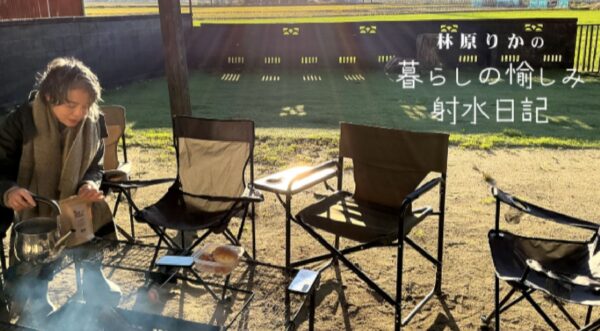執筆が楽になりスピードが上がると勧められ、前から気になっていた「親指シフト」にトライすることにしました。今日は親指シフトをするための環境づくりです。
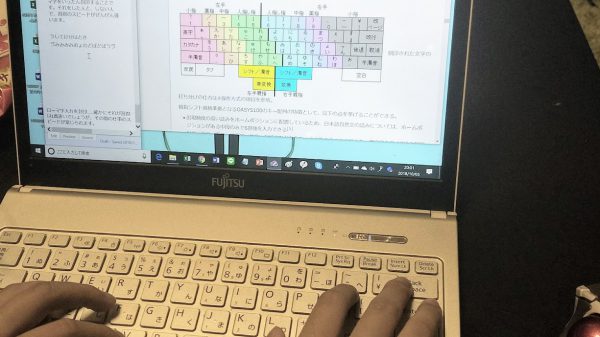
【小6三女も一緒に練習】
ブログで親指シフトの始め方を調べる
親指シフトをやってみようと決めてから、まずはどうやって始めるのかを調べました。特に、以下の記事が参考になりました。
親指シフトといえばこの人、勝間和代さんの記事
立花岳志さんからもお名前が出ていた「ものくろさん」の記事
親指シフトのやり方【Windows】たった5分で始める 必要なのはUSBメモリーだけ! やまぶきR 設定方法
「親指シフト」を導入しやすいパソコンの条件
こちらは、勝間和代さんの記事にありました。
親指シフトが楽に打てるJISキーボードを探す。
これ、だいじ。スペースキーが短くて、Mの真下に変換キーがあるキーボードがお勧め。
とのこと。私のパソコンは……

合格! さすが富士通です。
「親指シフト」のソフトは「やまぶきR」に
勝間和代さんは、
親指シフトのエミュレーションソフトをorz配列でいれる
DvorakJか、やまぶきRあたりがいいかと。
orz配列というのは、キーボードの配列によっては、右手の親指の動きが不自然になるため、右手を右にずらすして手を楽にしようという配列です。
ものくろさんも、ソフトはやまぶきRを紹介なさっています。
なお、「orz配列は、親指シフトを覚えてしまってからいれればよい」というお立場です。
なら、「やまぶきR」で決まりですね。後からorz配列にはできるので、習得時は基本に則って行きたい!ということで、ものくろさん案を採用します。
USBにダウンロード
ものくろさんは、やまぶきRをUSBにダウンロードすることを勧めていらっしゃいます。
なぜなら、USBを抜くと親指シフトを止めて元通りにできるからだそうです。
確かに、完全な習得前に急いで入力したいときは、ローマ字入力を使いそう。また、自分以外のひとも使うパソコンなら、ローマ字入力にもさっと戻せたほうが便利です。
やまぶきRをダウンロード
では、やまぶきRをダウンロードしてみます。
ダウンロードはこちらのサイトからするそうです。
ダウンロードしたら解答し、フォルダまるごとUSBメモリにコピペします。
次にUSBメモリから起動し、設定します。詳しくはものくろさんのご説明をご覧ください
ちなみに、ご説明のなかで私が分からなくて四苦八苦したのは、やまぶきマークがあるという「右下のシステムトレイ」という用語でした。どこにあるのか分からなくて。
ここですね。
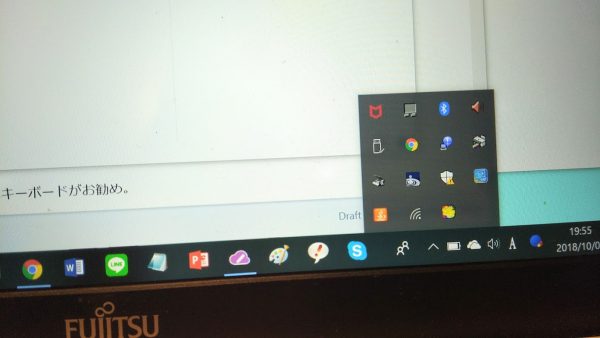
親指シフトとローマ字入力の切り替え方法
ちなみに、このあと、ナチュラルに親指シフトモードになっていて焦りました。設定の仕方などを調べたいのに、文字が打てません。
さらに、「USBを抜けば元通り」の言葉を思い出し、USBを抜きましたが戻りません。まずい、これはあせりますぞ。
結局、シャットダウンで電源を強制的に終了してUSBを抜いたら、元のローマ字入力に戻りました。
このように、ローマ字入力が突然できなくなると、けっこう焦ります。
というわけで、スキーを滑る前には安全な止まり方と転び方を身につける必要があるのと同様、親指シフトからローマ字入力に切り替える方法を押さえておけば、切り替えるのも安心です。
ローマ字入力に戻りたいときには、やまぶきマークを右クリックでメニューを出して、「終了」をクリックします。
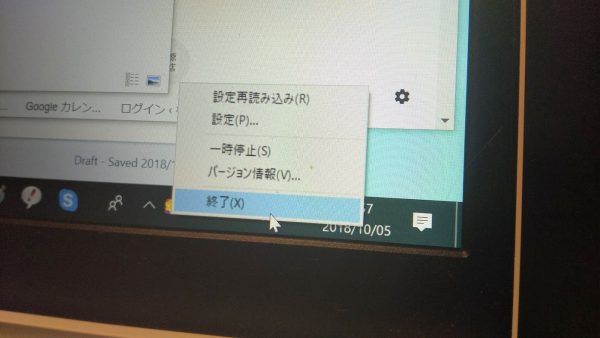
これでローマ字入力に戻れます。ほっ。
初めての親指シフト
では、さっそく、記念すべき、初めての親指シフトで入力してみましょう!
いきます!
はやしばらりか
じゃじゃーん、できました!
習得する方法
とはいえ、今は名前を打つのに「えーと、えーと」とポツポツ入力。これはいつになったら、現時点のローマ字入力レベルになれるのでしょう。
勝間さんは以下のように書いていらっしゃいます。
位置だけはどうしても覚える必要がありますが、位置をなんとなく覚えたら、あとは日常の生活の中で、淡々と打ったほうがいいです。練習ソフトだと、遅かれ早かれ、あきます。
場所を覚えるだけなら、数日から1週間でできます。あとは、ローマ字をいったん封印することです。それをした人と、しない人で、習得のスピードがぜんぜん違います。
ローマ字入力を封印……確かにそれが習得は1番速いでしょうが、その間の仕事のスピードが案じられます。
まずは、入力できる環境を整えたので、明日から練習開始です。
これでいいのか自信がない……迷ったときは「言語化コーチング」
自分ではうまく言えない、うまく書けない……そんなときは、林原商店の言語化コーチングがオススメです!
お話を伺いながら、漠然とした想いやうまく言えないお考えを質問で引き出し、整理することからスタート。
ビジョン・ミッション、コンセプトなどを自分らしい言葉にしたり、ビジネスプラン・商品・サービスの企画をお手伝い。
理想に向かうための言葉やコンテンツづくり、オウンドメディア(自社媒体)やSNSの運用についてもアドアイスさせていただきます。
また、コピーライティングや読み物記事、理念と独自性を伝えるHP制作などを、ワンストップでお引き受けすることも可能です。
お申し込みはご連絡フォームからどうぞ! 精一杯サポートさせていただきます!
お仕事のご依頼
メルマガ登録はこちらから
ここだけに掲載している林原りかの「自分史的自己紹介」をお届け後、言葉やブランディングで、ビジネスと人生を充実させるヒントをお伝えしています。返信もOK!